Flitzz
Admin
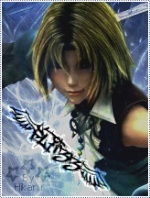
Messages : 652
Date d'inscription : 16/09/2009
Age : 39
 |  Sujet: <tuto> utilisation des outils de modération Sujet: <tuto> utilisation des outils de modération  Dim 4 Avr 2010 - 15:18 Dim 4 Avr 2010 - 15:18 | |
|
utilisation des outils de modération par TicTac le Mar 23 Mar 2010 - 20:40Salut à tousnous allons dans ce tuto apprendre: par TicTac le Mar 23 Mar 2010 - 20:40Salut à tousnous allons dans ce tuto apprendre:
ce que sont les outils de modération,
et aussi comment les utiliserVous êtes prêt 
en avant toute alors:
voici un aperçu de ce
que vous pouvez voir lorsque vous êtes modérateur d'un sous forum :-a: dans chaque message :vous aurez les boutons
 éditer = modifier éditer = modifier
le contenu (mise en page, couleurs etc..) du message
supprimer/supp = envoyer
le message aux oubliettes^^ (quand vous aurez confirmé, il sera trop tard)
*le texte inscrit sur le bouton est variable, vu qu'il s'agit d'un bouton
modifiable^^
-b: en bas des sujets, (pied de page)Agrandir cette imageCliquez ici pour la voir à sa taille
originale.
 cette petite phrase cette petite phrase
dans le rectangle fait toute la différence (eh oui, vous avez les droits de
modération);
allez hop :
-c: je clique sur "modérer ce
forum"j'ouvre donc le "Panneau de
modération" d'un
forumAgrandir cette imageCliquez ici pour la voir à sa taille
originale.

N'ayez pas peur c'est très simple à utiliser,
la phrase dans le rectangle en haut, vous en dit déjà beaucoup, - le panneau de
modération sert en effet pour faire de la modération sur plusieurs sujets en
même temps, en un seul clic.
supprimer = aurevoir
le ou les sujets, (si vous avez activé la "Corbeille" vous pourrez le
retrouver dedans au cas où...) sinon vous ne pourrez les récupérer que grâce
aux outils de secours forumactif - le back
up
(qui n'est pas le propos de ce tutoriel, et qui est un peu "lourd et
compliqué").
déplacer = vous
trouvez que le sujet n'a pas sa place ici (ou tout simplement pour archiver le
ou les sujets), c'est cette commande à cliquer.
- on vous demandera le "forum" d'accueil -->
Agrandir cette image

verrouiller = tous
ceux qui n'ont pas de droits de modération ne pourront plus poster dans le
sujet.
deverrouiller = tous
ceux qui ont les permissions de répondre au sujet, pourront à nouveau écrire
dans le sujet.
-d: les outils de modération dans chaque sujet
individuellementregardons les outils de modération, plus
nombreux que
pour le panneau de modération "d'un forum" :
Agrandir cette image

de gauche à droite :
supprimer le sujet = (croix
ici) le sujet est envoyer aux oubliettes
(lors d'un back up - suivant la date de ce dernier, ces sujets peuvent être
remis en place, si vous avez le déplaisir d'utiliser le back-up et que vous
avez récemment supprimé des sujets (2 mois max), pensez à vérifier).
corbeille = vous
envoyez le sujet dans votre corbeille, vous pourrez le re-déplacer au besoin.
déplacer le sujet = (la
flèche ici) fonctionnement identique à celui expliqué pour le panneau de
contrôle.
*(la possibilité de laisser un "sujet traceur" apparait lorsque qu'il
y a eu des réponses dans le sujet, cela ajoutera un lien dans le forum
"initial" qui ramènera vers le nouveau forum où le sujet a été
déplacé. (il n'y aura qu'un seul sujet, pas de "doublon", et le sujet
traceur est identifiable car le "[déplacé]" qui apparait avant le
titre du sujet.)
Agrandir cette image

verrouiller = (le
petit cadenas) idem que dans le panneau de contrôle, vous aurez un cadenas
ouvert si ce sujet est "verrouillé", ce qui vous permettra de le
déverrouiller, et de laisser à nouveau les membres poster dans le sujet.
fusionner = (les
2 petites feuilles côtes à côtes) vous avez 2 sujets au départ, et vous en
voulez 1 seul, Agrandir cette image

*quelques explications, car c'est un peu subtil (eh oui parfois ...),
sujet à fusionner c'est le sujet que vous voulez passer (les messages du
sujet) dans un autre sujet, en général , ouvert précédemment (au niveau de la
date)
sujet d'accueil (où il y a "sélectionner"), sera le sujet,
et le nom du "sujet qui contiendra tous les messages" - vous pourrez
bien sûr renommer le sujet final, à vôtre guise,
l'ordre des messages, vous ne pourrez pas le changer, il est déterminé pas les
dates et heures des messages, et parfois vous aurez des messages intercalés du
coup, enfin vous l'aurez remarqué rapidement si les 2 sujets étaient actifs
pendant la même période;
une petite édition parfois pour marquer en bas de certains posts dans le sujet
seront les bienvenues pour les lecteurs qui voudront prendre connaissance du
sujet^^
diviser le sujet = opération
inverse de la précédente, vous avez du Hors sujet, mais vous voulez le
conserver, ou vous avez débattu d'un autre sujet dans le sujet de départ et
vous voulez le garder; une division est de mise :Agrandir cette imageCliquez ici pour la voir à sa taille
originale.

donc procédons par étapes, c'est facile mais soyons méthodiques :
titre du nouveau sujet: choisissez un titre plus approprié
forum du nouveau sujet: où il sera créé, dans quel sous forum (utilisez
l'ascenceur - la petite flèche à droite du champ, vous ne ferez pas d'erreur en
tapant le nom du sous forum choisi qui ne sera pas obligatoirement le sous
forum initial des messages...
ensuite, vous aurez une case sur la droite en face de chaque message dans la
colonne "sélectionner",
vous avez remarqué les 2
options de division
diviser les messages sélectionnés:
si vous avez des messages "intercalés" que vous voulez conserver dans
le sujet initial, alors vous sélectionnerez les messages à "diviser" 1 à 1
(vous pourrez faire l'opération jusqu'à entière satisfaction si vous avez
beaucoup de messages dans le fil du sujet)
ne dit-on pas que petit à petit l'oiseau fait son nid ? - ce que je veux dire,
c'est que il vaut mieux ne pas diviser trop de messages en une seule fois (car
on risque de perdre la cohérence des 2 sujets obtenus).
diviser à
partir des messages sélectionnés:
votre sujet à "dérivé" à partir d'un message, alors tout simplement
cochez ce message "dériveur", et cochez cette option, tous les
messages postérieurs à ce dernier feront parti de la division (hihihi), 1 case,
1 validation et c'est fini.
*bien entendu les 2 sujets obtenus seront autonomes, vous pourrez continuer à
poster dans chacun des sujets (l'ancien et le nouveau),
--------------------------------------------------
Pfffiouuu  je je
crois que vous savez tout faire maintenant,
ah eh non, vous avez aussi "les phrases" : surveiller les sujets de
ce forumAgrandir cette image

cliquer sur cette phrase est très utile, car vous recevrez dans votre boite
mail, une notification pour vous dire qu'il y a un "nouveau sujet
sur" (en titre d'objet du mail), et vous aurez bien entendu le lien vers
le sujet directement dans le mail...
tout le monde peut cocher la surveillance (même les membres, ce n'est pas un
privilège réservé aux modérateurs^^)
le "conseiller" dans un sujet posté dans un sujet de vôtre forum vous
apportera une activité normalement plus grande de vos membres vu qu'ils seront
prévenus d'un "nouveau sujet" dans un forum,
si vous voulez surveiller l'ensemble du forum, il faudra cliquer dans chaque sous forum 1 à 1 les
phrases magiques.
*à noter que les phrases se transforment, et que dans chaque sujet, vous pouvez
décider de "surveiller les réponses à ce sujet", sans poster dedans,
il suffit de cliquer sur la phrase et hop vous savez quand le sujet reçoit une
réponse... héhé utile tout ça.
-----
cette fois vous êtes des vrais champions de la modération, et rien ne vous
échappera c'est certain | |
|
Flitzz
Admin
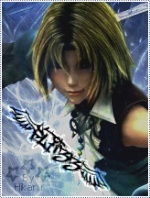
Messages : 652
Date d'inscription : 16/09/2009
Age : 39
 |  Sujet: Re: <tuto> utilisation des outils de modération Sujet: Re: <tuto> utilisation des outils de modération  Mer 7 Avr 2010 - 15:01 Mer 7 Avr 2010 - 15:01 | |
| je le modifierai un peu plus tard on ne voit rien il me semble... | |
|
